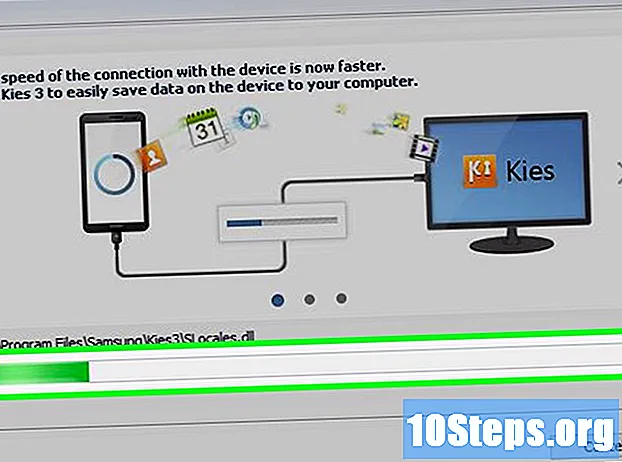Tác Giả:
Randy Alexander
Ngày Sáng TạO:
3 Tháng Tư 2021
CậP NhậT Ngày Tháng:
13 Có Thể 2024
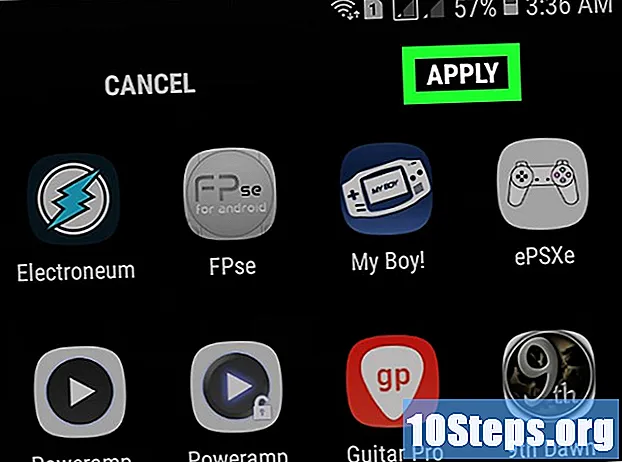
NộI Dung
Bài viết này sẽ hướng dẫn bạn cách sắp xếp các ứng dụng trên thiết bị Samsung Galaxy bằng cách sử dụng các thư mục và sắp xếp tùy chỉnh.
Các bước
Phương pháp 1 trên 4: Sử dụng Thư mục trên Màn hình chính
Chạm và giữ ứng dụng bạn muốn thêm vào thư mục. Phương pháp này sẽ giúp bạn tạo các thư mục trên màn hình chính để nhóm các ứng dụng theo loại hoặc mục đích.

Kéo ứng dụng sang ứng dụng khác. Khi bạn thả ngón tay ra khỏi màn hình, một thư mục chứa cả hai ứng dụng sẽ được tạo.
Nhập tên cho thư mục. Sử dụng bất kỳ tên nào bạn thích, chẳng hạn như "Năng suất" hoặc "Mạng xã hội".

Chạm Thêm ứng dụng ở cuối màn hình thư mục. Bây giờ bạn sẽ thêm nhiều ứng dụng hơn vào nó.
Chạm vào từng ứng dụng bạn muốn thêm vào thư mục. Mỗi biểu tượng có một vòng tròn ở góc dưới cùng bên trái - khi chọn ứng dụng, vòng tròn sẽ được lấp đầy.

Chạm Thêm vàoở góc trên bên phải của màn hình. Sau đó, tất cả các ứng dụng đã chọn sẽ được thêm vào thư mục.- Bây giờ thư mục đã được tạo, bạn có thể kéo các ứng dụng vào đó từ bất kỳ đâu trên Galaxy.
- Để xóa một thư mục, hãy chạm và giữ nó, chọn Xóa thư mục và sau đó XÓA THƯ MỤC.
Phương pháp 2/4: Sử dụng Thư mục trong Ngăn Ứng dụng
Mở ngăn ứng dụng trên Galaxy. Bạn thường có thể mở nó bằng cách trượt ngón tay lên trên màn hình chính hoặc bằng cách nhấn vào biểu tượng "Ứng dụng" (chín hình vuông hoặc dấu chấm nhỏ).
Chạm và giữ ứng dụng bạn muốn thêm vào thư mục. Sau đó, một menu sẽ xuất hiện.
Chạm Chọn nhiều mục. Đây là tùy chọn đầu tiên có sẵn trong menu. Giờ đây, các vòng tròn sẽ xuất hiện ở góc của mỗi ứng dụng trong ngăn kéo.
Chạm vào từng ứng dụng bạn muốn thêm vào thư mục. Sau đó, dấu kiểm sẽ xuất hiện trong vòng kết nối của các mục đã chọn.
Chạm Tạo thư mục ở góc trên bên phải của màn hình.
Nhập tên cho thư mục. Chạm Nhập tên thư mục để bắt đầu nhập.
Chạm Thêm ứng dụng nếu bạn muốn thêm nhiều ứng dụng hơn vào thư mục. Nếu không, hãy nhấn vào bất kỳ đâu bên ngoài hộp để quay lại ngăn ứng dụng. Thư mục mới hiện nằm trong ngăn kéo ứng dụng.
- Để thêm nhiều mục vào nó, hãy kéo nó từ ngăn ứng dụng và thả nó vào thư mục.
- Để xóa một thư mục, hãy chạm và giữ nó, chọn Xóa thư mục và sau đó XÓA THƯ MỤC.
Phương pháp 3/4: Di chuyển ứng dụng trên Màn hình chính
Chạm và giữ một ứng dụng trên màn hình chính. Bạn có thể di chuyển nó xung quanh màn hình chính (và sang các màn hình chính khác nếu bạn muốn) bằng cách kéo và thả nó.
Kéo ứng dụng đến một vị trí khác trên màn hình chính. Khi nhấc ngón tay khỏi màn hình, biểu tượng ứng dụng sẽ xuất hiện ở vị trí mới.
- Để di chuyển ứng dụng sang màn hình tiếp theo, hãy kéo ứng dụng đó sang cạnh phải hoặc trái cho đến khi màn hình tiếp theo xuất hiện, sau đó thả ngón tay ra.
Phương pháp 4/4: Thay đổi thứ tự ngăn kéo ứng dụng
Mở ngăn ứng dụng trên Galaxy. Bạn thường có thể mở nó bằng cách trượt ngón tay lên trên màn hình chính hoặc bằng cách nhấn vào biểu tượng "Ứng dụng" (chín hình vuông hoặc dấu chấm nhỏ).
Chạm vào nút ⁝ ở góc trên cùng bên phải của ngăn ứng dụng.
- Nếu bạn muốn sắp xếp ứng dụng theo tiêu đề, hãy chọn Thứ tự ABC. Đây sẽ là tùy chọn mặc định.
Lựa chọn Đặt hàng tùy chỉnh. Sau đó, bạn sẽ được đưa trở lại ngăn kéo ứng dụng trong một chế độ chỉnh sửa đặc biệt.
Kéo và thả các biểu tượng ứng dụng đến các vị trí mới. Sau khi di chuyển các ứng dụng, bạn có thể có màn hình và khoảng trống, nhưng bạn có thể xóa chúng.
Chạm vào nút ⁝ ở góc trên bên phải của màn hình.
Chạm Xóa các trang. Tất cả màn hình và khoảng trống bây giờ sẽ bị xóa khỏi ngăn ứng dụng.
Chạm Để áp dụng. Các thay đổi đối với ngăn ứng dụng bây giờ sẽ được lưu.